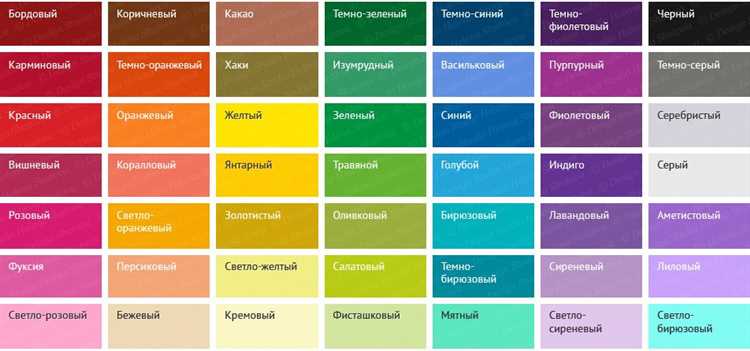
Цветовая схема слайда в PowerPoint – это набор заранее определённых цветовых сочетаний, которые используются для оформления различных элементов слайда: фона, текста, графиков, объектов и других визуальных компонентов. Существует несколько предустановленных схем, но более точная настройка может значительно повысить восприятие презентации и помочь акцентировать внимание на ключевых элементах. Правильный выбор цветовой схемы влияет на восприятие аудитории, создавая визуальный баланс и усиливая эмоциональный отклик.
Выбор цветовой схемы напрямую зависит от темы презентации и её цели. Например, для корпоративных презентаций рекомендуется использовать сдержанные оттенки, соответствующие фирменному стилю, в то время как для креативных проектов можно выбрать яркие и контрастные цвета. Основное внимание следует уделить контрасту между фоном и текстом, чтобы информация была легко воспринимаема. Не стоит перегружать слайд слишком яркими или конфликтующими оттенками, так как это может отвлекать от содержания.
Для достижения максимальной эффективности цветовая схема должна быть гармоничной и не отвлекающей. Для этого важно учитывать психологию восприятия цветов: например, синие и зелёные оттенки ассоциируются с надёжностью и спокойствием, а красные и оранжевые – с энергией и действием. Знание этих закономерностей позволяет подобрать такие цвета, которые будут усиливать посыл презентации и не создавать визуальный дискомфорт.
Как выбрать цветовую схему для презентации в PowerPoint
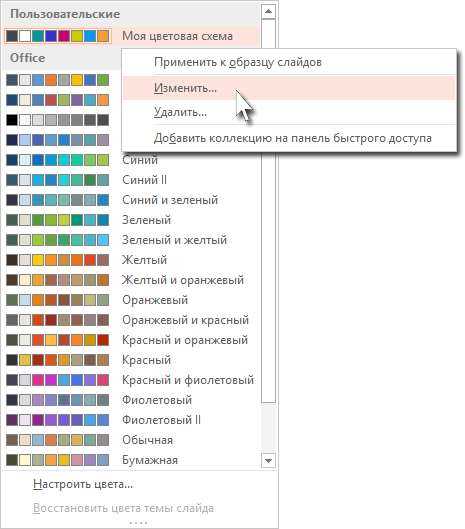
При выборе цветовой схемы для презентации важно учитывать несколько факторов, чтобы обеспечить гармоничность и четкость восприятия информации. В PowerPoint доступны различные предустановленные схемы, но для профессионального подхода стоит обратить внимание на несколько ключевых аспектов.
1. Соответствие теме и аудитории. Цветовая схема должна соответствовать теме презентации и ожиданиям аудитории. Для деловых встреч предпочтительны сдержанные и нейтральные оттенки, такие как темно-синие, серые или черные цвета, а для креативных проектов можно использовать яркие и насыщенные тона, такие как оранжевый или фиолетовый.
2. Контраст и читаемость. Цвета должны обеспечивать высокий контраст между фоном и текстом. Для текста лучше выбирать темные цвета на светлом фоне или наоборот. Слишком похожие по тону элементы затрудняют восприятие. Избегайте ярких и кислотных оттенков для основного текста.
3. Психологическое восприятие цветов. Разные цвета могут вызывать разные эмоции у зрителей. Например, синий цвет ассоциируется с доверием и профессионализмом, зеленый – с гармонией и ростом, а красный – с энергией и важностью. Правильный выбор цветов может помочь усилить ключевые идеи презентации.
4. Количество используемых цветов. Слишком много цветов может создать визуальный шум и отвлекать от основного контента. Оптимально использовать 2-3 основных цвета для фона и текста, а дополнительные оттенки использовать для выделения важных элементов, таких как заголовки или ключевые точки.
5. Использование бренда. Если презентация предназначена для компании, учитывайте корпоративные цвета. Это поможет создать единую визуальную идентичность и укрепить бренд. Для этого достаточно выбрать цвета, присутствующие в логотипе или фирменном стиле компании.
6. Тестирование на различных устройствах. Цвета могут отображаться по-разному на разных экранах. Поэтому важно проверить презентацию на нескольких устройствах, чтобы убедиться, что цвета остаются читаемыми и гармоничными.
Выбор цветовой схемы – это не просто выбор красивых оттенков, но и важный элемент, который влияет на восприятие контента. Важно помнить, что схема должна усиливать, а не отвлекать от сути представляемой информации.
Как настроить цветовую схему в PowerPoint для разных типов слайдов
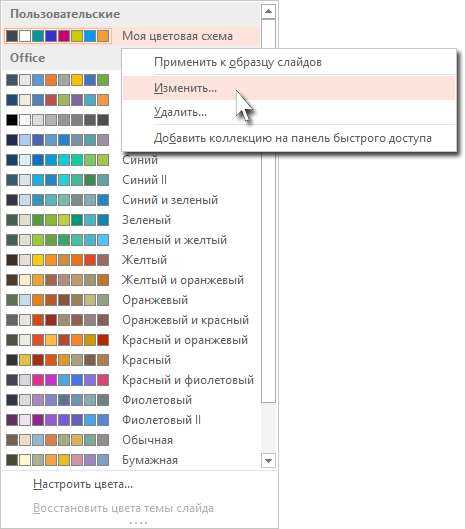
В PowerPoint можно адаптировать цветовую схему в зависимости от типа слайда. Настройка схемы помогает обеспечить единство презентации и улучшить восприятие информации. Вот как можно настроить цвета для различных типов слайдов:
1. Главные слайды: Это слайды, которые служат основным контентом презентации. Для них важно выбрать гармоничные и сдержанные цвета, чтобы не отвлекать внимание от текста. Рекомендуется использовать светлые фоны и темные шрифты. Например, фон белый или светло-серый, а текст – темно-синий или черный.
2. Заголовочные слайды: Эти слайды привлекают внимание аудитории. Чтобы выделить заголовок, можно использовать контрастные цвета. Например, темный фон с ярким текстом, как темно-синий фон и белый или желтый текст. Важно, чтобы сочетание было четким и несложным для восприятия.
3. Слайды с графиками и диаграммами: В этих слайдах необходимо соблюдать баланс между фоном и данными. Используйте нейтральные фоны, чтобы графика была четкой, а цвета диаграмм должны быть различимыми. Например, для графиков используйте разные оттенки синего или зеленого, чтобы они не сливались между собой.
4. Слайды с цитатами или важными моментами: Для этих слайдов лучше использовать цветовые акценты, чтобы выделить ключевую информацию. Выберите яркие оттенки, такие как красный или оранжевый, но используйте их умеренно, чтобы не перегрузить восприятие.
5. Слайды с изображениями или видео: Для слайдов с медиафайлами важно выбрать фон, который не будет конкурировать с изображением. Белый или светло-серый фон подходит, а также можно использовать полу-прозрачные слои поверх фона, чтобы улучшить читаемость текста.
Для настройки цветовой схемы в PowerPoint перейдите в раздел «Дизайн» на панели инструментов. Выберите пункт «Цвета», где можно выбрать одну из предустановленных цветовых схем или настроить свою. Для создания индивидуальной схемы используйте «Пользовательские цвета», где вы можете выбрать нужные оттенки для фона, текста, ссылок и других элементов.
Важно помнить, что при работе с цветовой схемой нужно учитывать не только визуальные предпочтения, но и доступность. Контрастность между текстом и фоном должна быть достаточно высокой, чтобы текст был читаемым для всех пользователей, в том числе для людей с нарушениями зрения.
Как использовать контрастность и сочность цветов для улучшения восприятия
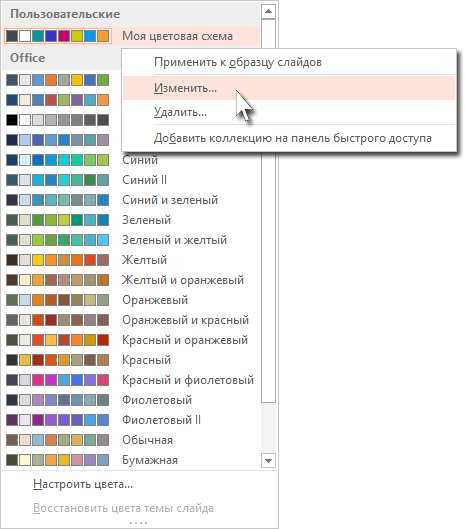
Контрастность и сочность цветов – ключевые элементы для привлечения внимания и улучшения восприятия информации на слайде. Правильное использование этих факторов позволяет создать визуально гармоничные и легко воспринимаемые презентации. Рассмотрим, как эффективно применять контрастность и сочность в PowerPoint.
- Контрастность текста и фона: Чтобы текст был легко читаем, важно, чтобы он выделялся на фоне. Для этого стоит выбирать темные цвета для текста и светлые для фона или наоборот. Например, белый текст на черном фоне или черный текст на белом создают максимальный контраст и удобочитаемость.
- Выбор сочных акцентов: Для выделения ключевых элементов (заголовков, важных цифр или фактов) используйте яркие, насыщенные цвета, которые не будут «конкурировать» с основным фоном. Например, ярко-красный или оранжевый цвет хорошо подходит для акцентных элементов на темном или нейтральном фоне.
- Цветовые сочетания: При выборе цветовых схем важно учитывать их взаимодействие. Контрастные пары цветов, такие как синий и желтый или красный и зеленый, привлекают внимание, но могут быть раздражающими, если используются в избытке. Подбирайте такие сочетания, которые будут подчеркивать нужную информацию, но не перегружать восприятие.
- Баланс теплых и холодных оттенков: Теплые цвета (красный, оранжевый, желтый) вызывают активное восприятие и могут стимулировать внимание, а холодные (синий, зеленый, фиолетовый) помогают снизить напряжение и сделать восприятие более спокойным. Сочетание этих цветов позволяет создать визуальный баланс на слайде.
- Цветовая насыщенность: Важно соблюдать гармонию между насыщенностью и яркостью цветов. Чрезмерно насыщенные цвета могут перегрузить восприятие, в то время как слишком тусклые оттенки могут сделать слайд невыразительным. Для акцентов выбирайте более яркие и насыщенные цвета, для фона – нейтральные или пастельные оттенки.
- Учет восприятия аудитории: При использовании контрастных и насыщенных цветов учитывайте предпочтения и восприятие целевой аудитории. Например, для корпоративных презентаций лучше использовать строгие и сдержанные цвета, тогда как для образовательных или развлекательных – можно применять более яркие и насыщенные оттенки.
Комбинируя контрастность и сочность, можно значительно повысить эффективность восприятия презентации, улучшить акцентирование важной информации и сделать ее более запоминающейся для зрителей.
Какие инструменты PowerPoint помогут создать гармоничную цветовую палитру
PowerPoint предоставляет несколько встроенных инструментов для создания сбалансированных цветовых палитр, что важно для визуальной привлекательности и читабельности слайдов. Основные возможности включают использование встроенных тем, настройку цветовых схем и работу с цветовыми шрифтами.
Первый инструмент – это встроенные темы, которые позволяют задать гармоничную палитру сразу для всех слайдов. Эти темы включают предустановленные сочетания цветов для фона, текста и графических элементов. Выбор правильной темы помогает создать визуальное единство и соответствует назначению презентации. Для того чтобы применить тему, откройте вкладку «Дизайн» и выберите одну из предложенных схем.
Второй важный инструмент – это настройка цветовых схем. В PowerPoint можно вручную изменять цвета элементов слайда, выбирая оттенки для фона, текста, заголовков и графиков. Для этого достаточно перейти в раздел «Дизайн», выбрать «Цвета» и настроить палитру, изменяя каждый элемент. При этом важно соблюдать контрастность для улучшения восприятия информации.
Также полезным инструментом является панель выбора цветов, где можно использовать кодовые значения для точного выбора оттенков. Это позволяет обеспечить согласованность в использовании цветов, особенно если презентация должна соответствовать корпоративному стилю. Например, можно задать точные RGB или HEX значения для основных цветов, таких как цвет шрифта, фона или акцентных элементов.
Наконец, при работе с графическими объектами стоит использовать опцию автозаполнения цветов для графики. PowerPoint автоматически применяет основные цвета из выбранной темы для графических элементов, таких как диаграммы, таблицы и фигуры. Это ускоряет процесс и помогает сохранять визуальную целостность.
С помощью этих инструментов можно быстро и эффективно создать профессиональную и гармоничную цветовую палитру для любой презентации в PowerPoint.
Как использовать цветовую схему для выделения ключевых элементов на слайде
Цветовая схема на слайде может играть ключевую роль в акцентировании внимания на важных элементах. Для этого необходимо правильно использовать контраст и гармонию цветов, чтобы выделить ключевые блоки информации.
- Контраст между фоном и текстом – Для выделения текста важно выбирать цвета с высоким контрастом по отношению к фону. Например, тёмный текст на светлом фоне или наоборот. Это повысит читаемость и выделит ключевые фразы.
- Выделение заголовков – Заголовки можно выделять с помощью ярких или насыщенных цветов, таких как тёмно-синий, красный или зелёный. Они должны выделяться на фоне остальных элементов, но не перегружать слайд.
- Использование акцентных цветов – Для выделения важных элементов, таких как ключевые факты или цифры, можно использовать акцентные цвета. Например, для числовых данных подойдут яркие оттенки оранжевого или жёлтого, чтобы они сразу привлекали внимание.
- Гармония цветовых сочетаний – Важно использовать гармоничные сочетания цветов, чтобы выделенные элементы не выбивались из общей картины. Для этого можно использовать принцип аналогичных цветов (находящихся рядом на цветовом круге) или контрастных цветов для большей выразительности.
- Цветовые блоки – Для группировки информации можно использовать цветовые блоки. Например, каждый раздел слайда может быть выделен своим цветом. Это помогает выделить важные группы данных и облегчить восприятие информации.
Правильное использование цветовой схемы позволяет не только выделить важные элементы, но и улучшить восприятие информации, направив внимание зрителя на ключевые моменты слайда.
Как проверить и адаптировать цветовую схему для разных типов экранов
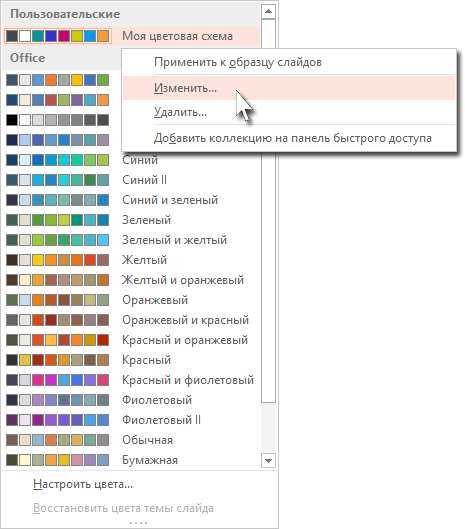
Для обеспечения корректного отображения цветовой схемы на разных устройствах важно учитывать характеристики экранов, такие как тип панели, яркость, контрастность и цветовая гамма. На некоторых устройствах, например, на старых мониторах или мобильных телефонах с AMOLED-дисплеями, цвета могут отображаться иначе. Чтобы гарантировать, что презентация будет выглядеть одинаково хорошо на любых экранах, следует выполнить несколько шагов.
1. Проверка на различных устройствах. Начните с того, чтобы протестировать вашу презентацию на разных устройствах – от настольных ПК до мобильных телефонов и планшетов. Для этого можно использовать функцию предварительного просмотра в PowerPoint или просто открыть файл на разных экранах. Обратите внимание на насыщенность и контрастность цветов, особенно если используется яркие или насыщенные оттенки.
2. Использование стандартных цветовых палитр. PowerPoint предоставляет встроенные палитры цветов, оптимизированные для различных типов экранов. Эти палитры можно использовать, чтобы избежать проблем с цветопередачей. Для создания схемы используйте нейтральные цвета для фона и убедитесь, что текст контрастирует с ним достаточно для хорошей читаемости.
3. Проверка контрастности. Важно, чтобы текст был читаем на любых экранах, особенно если на некоторых устройствах яркость может быть слишком высокой или низкой. Применяйте инструменты для проверки контраста, такие как Color Contrast Checker, чтобы убедиться, что разница между фоном и текстом не ниже рекомендуемого значения (обычно 4.5:1 для обычного текста).
4. Тестирование на различных разрешениях. Разрешение экрана также влияет на восприятие цветов. На экранах с более высоким разрешением (например, Retina или 4K) цвета могут выглядеть более яркими и четкими, в то время как на экранах с низким разрешением изображение может быть размытым, что влияет на восприятие цвета. Тестирование на экранах с различными разрешениями поможет скорректировать цветовую схему.
5. Использование цветов с широким охватом. Если презентация предназначена для демонстрации на экранах с более широким цветовым охватом (например, для современных телевизоров или мониторов), можно использовать более насыщенные и глубокие оттенки. Однако важно помнить, что такие цвета могут быть плохо видны на устройствах с ограниченным цветовым охватом, таких как старые мониторы или бюджетные телефоны.
6. Обработка яркости и контрастности в зависимости от условий освещения. Презентации, отображаемые в условиях яркого освещения, требуют большей контрастности между фоном и текстом. При этом важно избегать слишком ярких или светлых фонов, которые могут сделать текст нечитаемым при ярком освещении. Используйте нейтральные фоны и темные шрифты для оптимальной видимости при любом освещении.
Как избежать ошибок при выборе цветовой схемы для профессиональной презентации
При выборе цветовой схемы для презентации важно учитывать контекст аудитории и цели. Ошибки в выборе могут снизить восприятие информации и отвлечь от основного сообщения. Чтобы избежать распространённых ошибок, следуйте конкретным рекомендациям.
1. Использование слишком ярких цветов может затруднить восприятие текста. Для фона выбирайте нейтральные оттенки (серые, бежевые) или светлые пастельные тона. Яркие цвета лучше использовать для выделения ключевых элементов, но не для фона.
2. Недостаточный контраст между текстом и фоном приводит к трудностям с чтением. Убедитесь, что выбранный цвет текста хорошо контрастирует с фоном. Например, тёмный текст на светлом фоне или светлый текст на тёмном фоне – это основные варианты, которые подходят для большинства случаев.
3. Не соблюдайте чрезмерную монотонность в цветах. Однообразные оттенки могут сделать презентацию визуально скучной. Используйте два-три основных цвета для фона и текста, добавляя акценты для ключевых элементов. Важно не перегружать слайд цветами, чтобы не отвлекать внимание от основного содержания.
4. Невозможность учёта восприятия цветовых схем людьми с дальтонизмом может привести к недоступности информации для части аудитории. Используйте специальные инструменты для проверки доступности цветов, такие как симуляторы дальтонизма, чтобы гарантировать, что цвета можно различить. Избегайте комбинаций красного и зелёного, которые часто плохо воспринимаются людьми с этим расстройством.
5. Проверка цветовой схемы на разных устройствах позволяет избежать неожиданного отображения цветов. Разные мониторы и проекторы могут искажать цвета, поэтому перед презентацией обязательно протестируйте её на устройстве, с которого будет демонстрация. Это поможет увидеть, как цвета выглядят в реальных условиях.
6. Не используйте слишком много шрифтов и стилей в сочетании с цветами. Чрезмерное разнообразие шрифтов в презентации может создать хаос и отвлекать внимание от содержимого. Лучше ограничиться двумя-тремя шрифтами, комбинируя их с ограниченной цветовой палитрой для согласованности и гармонии.
7. Соответствие цветовой схемы корпоративному стилю имеет значение для профессиональных презентаций. Если презентация предназначена для бизнеса, важно придерживаться фирменных цветов и соответствующих оттенков. Это усилит доверие аудитории и повысит визуальное восприятие бренда.
Правильный выбор цветовой схемы помогает сфокусировать внимание на важнейших элементах презентации, облегчить восприятие информации и создать профессиональное впечатление.
Вопрос-ответ:
Что такое цветовая схема слайда в PowerPoint и зачем она нужна?
Цветовая схема слайда — это набор согласованных цветов, применяемых для оформления элементов презентации, таких как фон, текст и графика. Она помогает создать единый стиль и улучшить восприятие информации, делая слайды более привлекательными и читаемыми.
Как выбрать подходящую цветовую схему для презентации в PowerPoint?
При выборе цветовой схемы стоит учитывать тему презентации, целевую аудиторию и условия показа. Например, для деловой презентации лучше использовать спокойные и сдержанные оттенки, а для творческого проекта — яркие и контрастные. Также важно следить за тем, чтобы цвета не мешали чтению текста и были гармоничны между собой.
Можно ли изменить цветовую схему слайдов после создания презентации и как это сделать?
Да, изменить цветовую схему можно в любое время. Для этого нужно открыть вкладку «Дизайн» в PowerPoint, выбрать раздел «Варианты» или «Цвета», а затем выбрать или настроить новую палитру. После этого изменения применятся ко всем слайдам, что поможет быстро обновить внешний вид презентации.
Какие ошибки часто допускают при использовании цветовых схем в PowerPoint?
Одной из распространённых ошибок является слишком яркое или пёстрое сочетание цветов, которое отвлекает внимание и затрудняет чтение текста. Также встречается недостаточный контраст между фоном и надписями. Иногда используют слишком много разных цветов на одном слайде, что создаёт визуальный шум и ухудшает восприятие информации.
Как цветовая схема влияет на восприятие информации в презентации?
Цвета могут акцентировать внимание на важных элементах, структурировать содержимое и вызывать определённые эмоции у зрителей. Хорошо подобранная схема способствует более быстрому пониманию материала и удержанию внимания. Если же цвета выбраны неправильно, это может привести к усталости глаз и снижению интереса к презентации.
Что такое цветовая схема слайда в PowerPoint и для чего она нужна?
Цветовая схема слайда — это набор цветов, используемых для оформления элементов презентации, таких как фон, текст, графика и другие объекты. Она помогает сохранить единый стиль и улучшает восприятие информации. С помощью цветовой схемы можно сделать презентацию более привлекательной и удобной для чтения, а также подчеркнуть важные моменты. При правильном подборе цвета не отвлекают внимание, а усиливают смысл и помогают структурировать материал.






